萬盛學電腦網 >> 圖文處理 >> Photoshop教程 >> ps摳圖教程 >> PS為室內婚紗照摳圖換背景的又一簡單方法
PS為室內婚紗照摳圖換背景的又一簡單方法
原圖

photoshop教程效果

1、復制背景(這是我們的習慣)

2、摳出男士的西裝、和兩人的頭發部分,進通道選擇一個整體黑白對比比較明顯的來做,然後復制此通道調色階(看參數)增強黑白的對比度
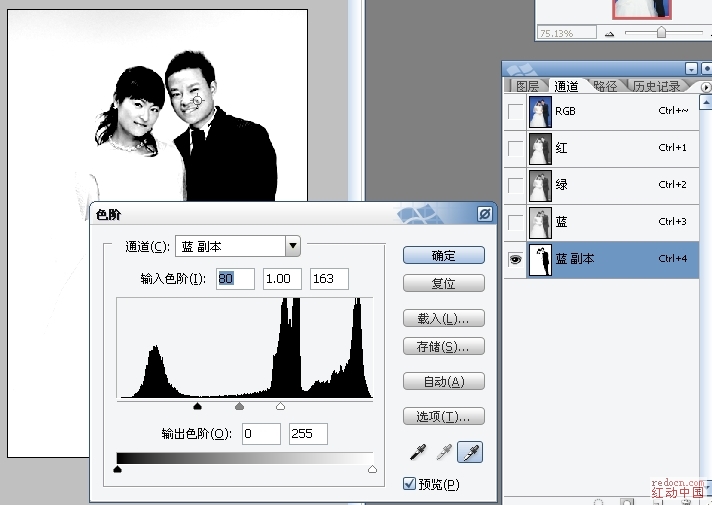
3、第二步做好後,按ctrl+i變為反相(為什麼要反相呢?請看下一步)

4、按住ctrl不放,點復制的通道,也就是載入選區(是不是很方便呢?呵呵~通道中,白色才是我們要操作的,也是我的習慣,不反相也可以,當然後面也少不了這一步,如果不反相載入選取,也可以將選取反選。< P>
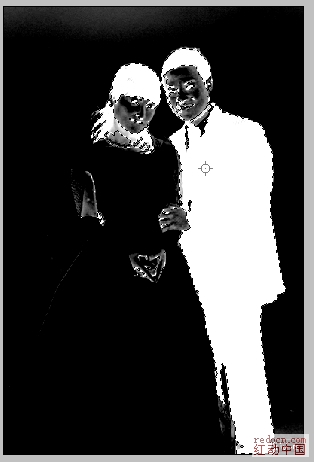
5、回到圖層面板,選中復制的背景,按ctrl+j通過選區創建新的圖層,將其隱藏,然後做下一步
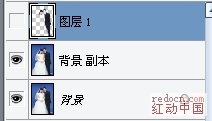
6、選紅色通道,將其復制,調出色階(看參數)為什麼要選紅色通道呢?因為我們現在要做的就是扣婚紗,此紅色通道和背景反差較大,所以要選它,而且還要摳出它的通明度

7、按住ctrl不放,點復制的通道,也就是載入選區(和第四步一樣)
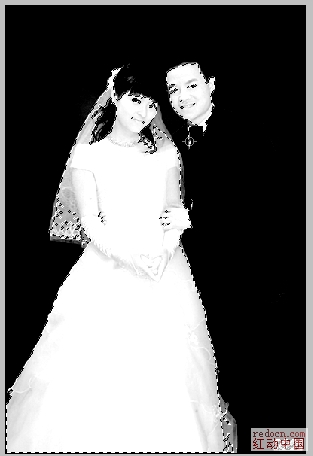
8、回到圖層面板,選中復制的背景,按ctrl+j通過選區創建新的圖層,將其隱藏,然後在新建的兩個圖層下新建一個紅色圖層。將副背景也隱藏
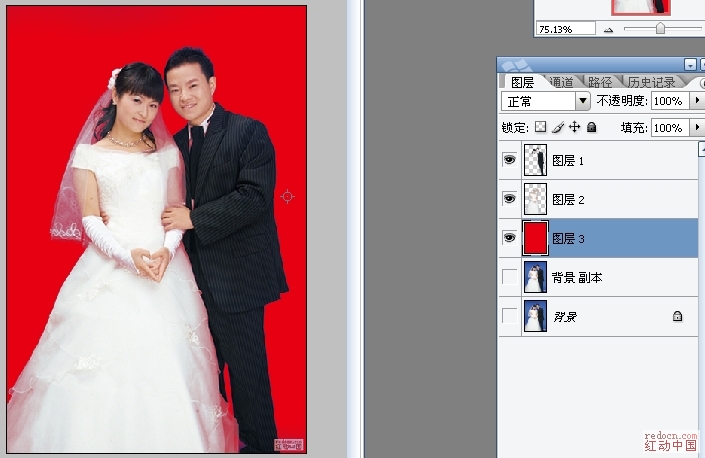
9、將復制的背景提到紅色圖層的上面,添加圖層蒙版,填充為黑色現在我們做的就是補充男士胸前襯衣的顏色,用白色畫筆塗出襯衣部分

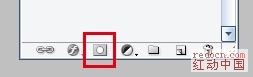
現在我們看來看看對比

最終效果如下

ps摳圖教程排行
軟件知識推薦
相關文章
copyright © 萬盛學電腦網 all rights reserved



